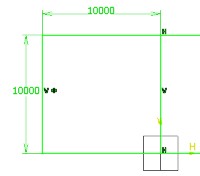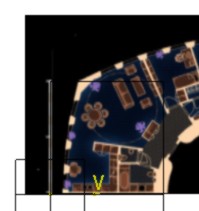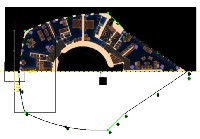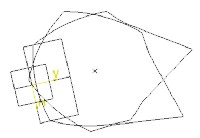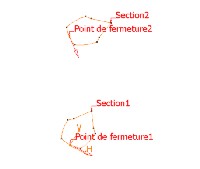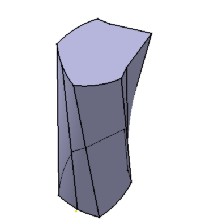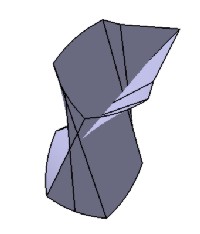|
|
|
Comment modéliser la tour TURNING TORSO ?
Télécharger l' exemple (V5R15)
Présentation
|
La tour Turning Torso située à Malmö (Suède) est très singulière et est immédiatement
reconnaissable notamment du fait de sa forme générale "en hélice".
Cette géométrie se prête bien à l'utilisation de la fonction Multi-Sections pour sa modélisation sous CATIA V5. Nous prendrons
donc la tour comme un prétexte à l'utilisation de cette fonction très facile à mettre en oeuvre et donnant souvent des résultats spectaculaires.
Pour suivre au mieux le design de la tour, nous baserons notre moodélisation sur le plan 2D d'un étage de la tour qui sera utilisé dans le module
sketch tracer (voir la rubrique tracé d'esquisses).
|
 |
Importation du plan 2D d'un étage
|
Créez un nouveau produit turning_torso_asm.CATProduct puis inserez
dans ce produit une pièce nommée turning_torso.CATPart.
Créez dans le plan XoY, une esquisse contenant des segments de référence de longueur égale à 10m (10 000 mm). Ces
segments nous permettront de mettre à l'échelle le plan 2D d'un étage importé dans le modèle 3D.
Activez le module Forme/Sketch Tracer et placez-vous en vue de dessus (impératif !).
Activez la commande Créer une nouvelle esquisse immersive et sélectionnez le fichier correspondant au plan
2D d'un étage (en négatif pour faciliter les opérations ultérieures).
Avec les poignées disponibles, mettre l'image à l'échelle en vous servant du segment côté de 10m inclus dans le plan 2D. La longueur de
ce segment doit être égale à la longueur du segment inclus dans la première esquisse du modèle.
|
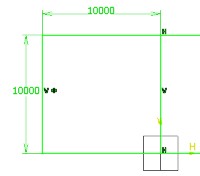
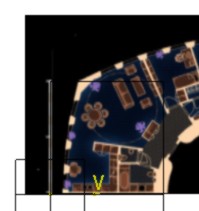 |
Esquisse du contour extérieur d'un étage
| Dans la pièce turning_torso.CATPart, créez une nouvelle esquisse sur le plan XoY. Le plan
2D importé ci-dessus doit alors apparaître comme un "fond de plan". Il ne vous suffit plus qu'à créer un demi-contour correspondant au plan 2D. Le contour
complet sera créé par symétrie, en prenant bien garde aux problèmes de continuité du contour.
Créez une seconde esquisse qui contiendra le point par lequel passera l'axe de la future "hélice" de la tour. Il semble raisonnable
de faire coincider ce point avec le centre du cercle aménagé au coeur de l'étage.
|
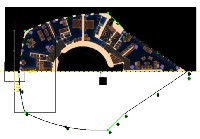 |
Création de l'esquisse correspondant au dernier étage
|
Créez un plan décalé de 190m du plan XoY. Cela correspond à la hauteur de la tour.
Activez le module
Forme/Generative Shape Design. Projetez le contour sur le plan décalé et opérez une rotation de -40deg comme indiqué sur l'image ci-contre.
|
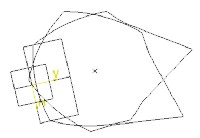 |
Création de la fonction multi-sections
|
Les sections du bas et du haut de la tour étant créées, nous pouvons passer à la dernière étape : la création d'un solide multi-sections.
Activez cette commande et désignez successivement le contour du bas puis le contour du haut.
Attention ! Un point de fermeture et un sens de parcours
sont définis pour chaque section définie. Les points de fermeture sont les points qui sont reliés entre eux lors de la création du solide. Le sens
de parcours indique à CATIA dans quel sens parcourir les sections définies. Pour changer ces données, désignez-les et utlisez les commandes
accessibles via le bouton droit de la souris.
La validation de la fonction permet de créer la géométrie de base de la turning torso.
De nombreuses options permettent d'affiner la modélisation : définition d'une tangente aux sections désignées, de courbes guides, du mode
de couplage entre sections etc.
|
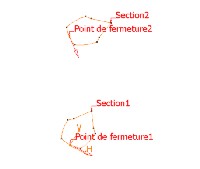
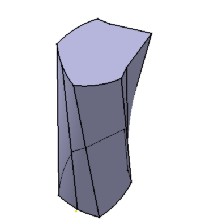 |
Quand le modeleur solide de CATIA V5 se trompe ...
|
L'un des moyens de mettre en échec le modeleur de CATIA V5 est de demander la création d'un solide multi-sections en spécifiant
des sens de parcours incompatibles entre eux. Dans l'exemple de notre tour, cela donne le modèle représenté ci-contre.
Que s'est-il passé ? On sait que CATIA V5 se représente un solide par ses surfaces frontières (modélisation du type boundary representation). A tout
moment les surfaces frontières doivent représenter un solide valide. Quand ce n'est pas le cas, la topologie n'est pas valide et le modeleur ne "sait" plus
où se trouve la matière. Pour s'en convaincre, essayez de générer le modèle ci-contre et faites bouger le point de vue. Le résultat est étonnant !
Ce type d'erreur, unique sous CATIA V5 et sans conséquence, est facile à reproduire notamment pour quiconque souhaite appréhender ce qu'est une représentation par les
frontières ...
|
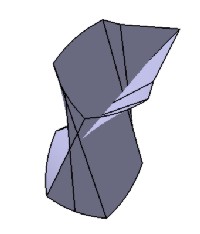 |
|